Galaxy fit 2 программа для андроид
Обновлено: 03.07.2024

Устройство и элементы управления часов

Зарядка Gear Fit 2 и Fit 2 Pro
В комплекте с Gear Fit 2 и Fit 2 Pro идет док-станция с USB-кабелем, при помощи которой легко пополнить запасы гаджета от любого источника питания с USB-портом. На док-станции вы увидите четыре зарядных контакта, в то время как на часах их только по два. Это сделано для того, чтобы вы могли ставить часы на зарядку любой стороной, не приглядываясь к контактам. При этом экран часов автоматически перевернется и правильно покажет вам уровень зарядки в числах.Для зарядки часов подсоедините зарядный адаптер к USB-порту другого устройства. Им может быть адаптер смартфона, ноутбук, стационарный компьютер, Power Bank или другое устройство. При необходимости включите это устройство в сеть. Поместите часы на док-станцию так, чтобы их зарядные контакты совпали. При этом на часах появится значок зарядки. По мере зарядки цифры уровня заряда будут увеличиваться, пока не дойдут до 100%. После этого снимите часы с док-станции и отключите ее от источника питания.
Как подключить Samsung Gear Fit к телефону
Установка и настройка приложения для Gear Fit
Для подключения часов Gear Fit 2 и Fit 2 Pro к телефону вам понадобится приложение Galaxy Wearable (оно же Samsung Gear). Скачайте его из Galaxy Store (для смартфонов Samsung), из «Play Маркет» (для устройств на Android) или App Store (для iOS). Из Galaxy Store также можно скачать Samsung Gear Fit Manager. Если у вас телефон не бренда Samsung, кроме Galaxy Wearable могут понадобится дополнительные плагины и приложения.Найдите приложение Galaxy Wearable в перечисленных выше магазинах, скачайте, установите и запустите на вашем телефоне. При его открытии внизу появится кнопка «Начать» или «Начать знакомство». Кликните по ней и найдите в списке доступных устройств вашу модель часов. Выберите ее или в самом низу списка нажмите кнопку «Моего устройства нет».
Приложение запросит разрешение на подключение Bluetooth, на доступ к вашим файлам, местоположению, контактам и другим данным. Дайте разрешения и следуйте инструкции на телефоне и часах. На разных моделях часов и в разных версиях приложения указания могут немного отличаться. После того, как произойдет соединение часов и телефона, вы увидите инструкцию по работе с часами. Советуем потратить время на ее изучение, чтобы легче ориентироваться в функционале часов. В тех случаях, когда часы не смогут подключиться к телефону по Bluetooth, они могут взаимодействовать с ними по Wi-Fi. Для этого в мобильном приложении Galaxy Wearable зайдите в раздел настроек и в строке «Подключение Gear» включите переключатель на «Удаленное подключение».
Подключение к другому телефону
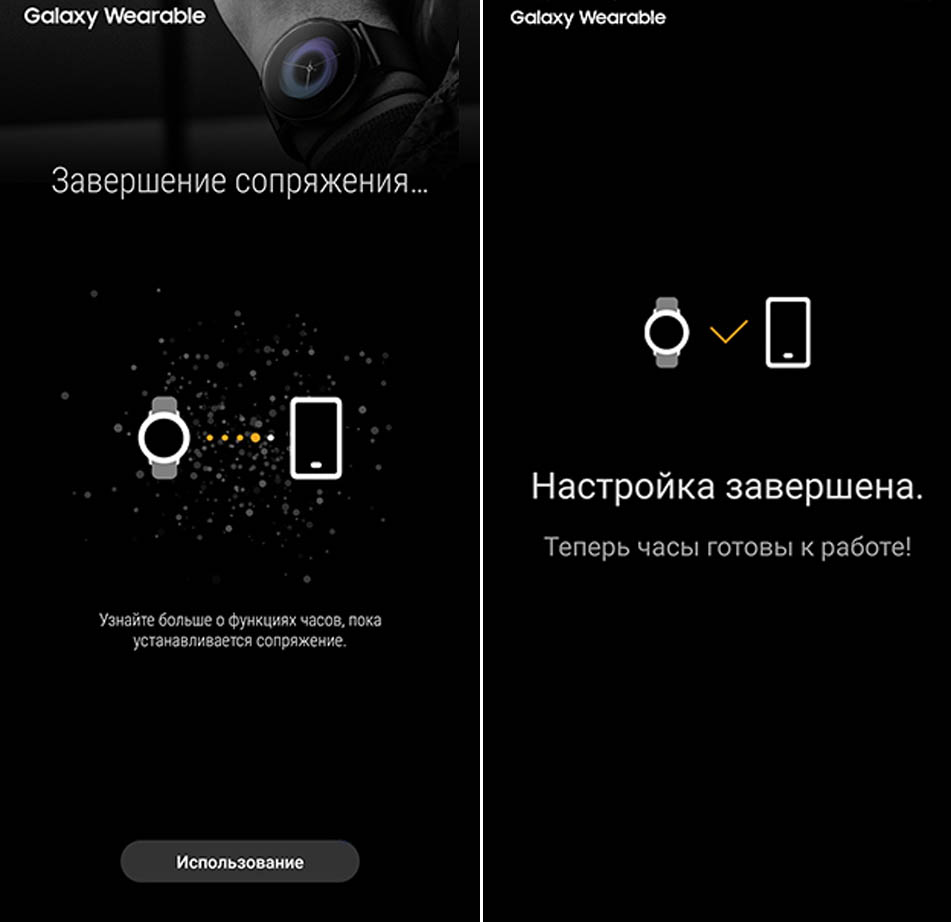
Настройки часов Gear Fit 2 и Fit 2 Pro
Рассмотрим базовые настройки, которые доступны на часах или через мобильное приложение. Основной раздел настроек скрывается под значком шестеренки на экране приложений часов.
Выбор и изменение циферблатов
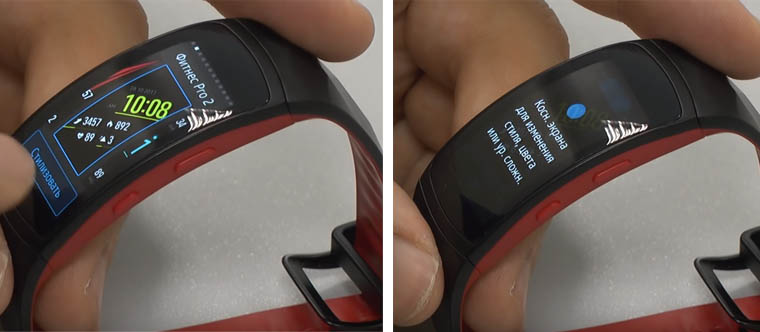
Настройка режимов, виджетов и приложений
Ряд настроек можно найти в панели состояния, которая вызывается листанием вниз на экране часов. В ней настраивается яркость, режим «Не беспокоить», режим блокировки в воде и другое. Последний представляет собой режим, в котором будет выключен сенсорный экран, перестанет работать функция включения часов жестом и функция постоянного отображения часов. Включите эту функцию до того, как начнете плавать, а для выключения нажмите и удерживайте кнопку «Главный экран», пока на картинке с капельками не исчезнет круг.На главном экране установлены определенные виджеты. Вы можете удалить какие-то из них, для чего удерживайте палец на ненужном виджете и нажмите значок со знаком минуса. Удерживая и двигая значок, можно переместить его в другое место. Если нажать на значок плюса, то откроется список других доступных виджетов.
Аналогичным образом настраиваются и приложения, расположенные на экране приложений. Напомним, что для попадания на него достаточно нажать кнопку «Главный экран» в момент нахождения на экране часов. Если вы хотите расширить список уже установленных приложений, зайдите в мобильное приложение и найдите в разделе настроек Samsung Galaxy Apps. Для удаления ненужного приложения удерживайте на его значке палец до появления значка минуса (можно удалить не все приложения). Для переноса значка удерживайте палец на экране и перемещайте значок по экрану. Задать порядок виджетов или удалить лишние можно и через мобильное приложение.
Настройка блокировки экрана
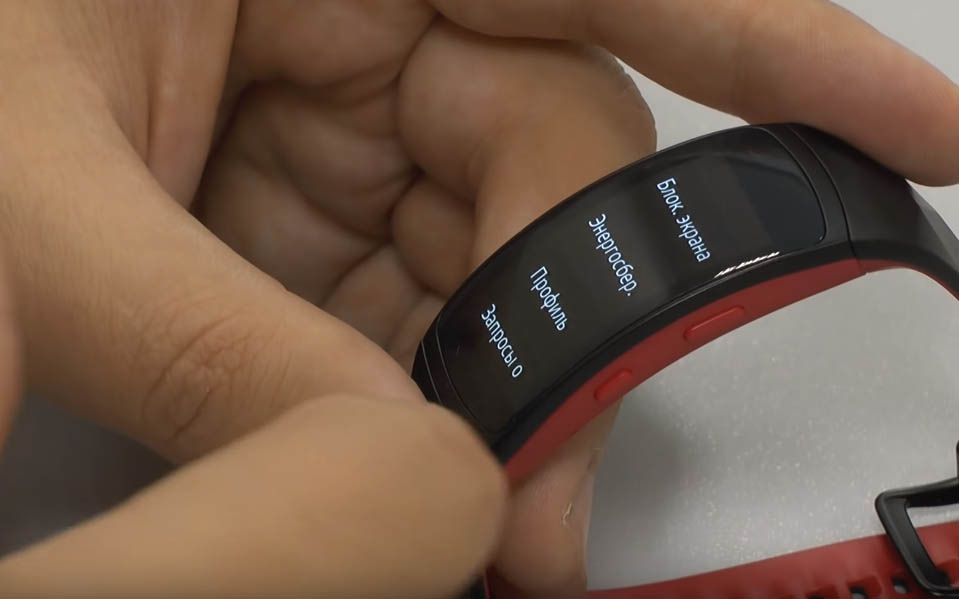
Другие настройки
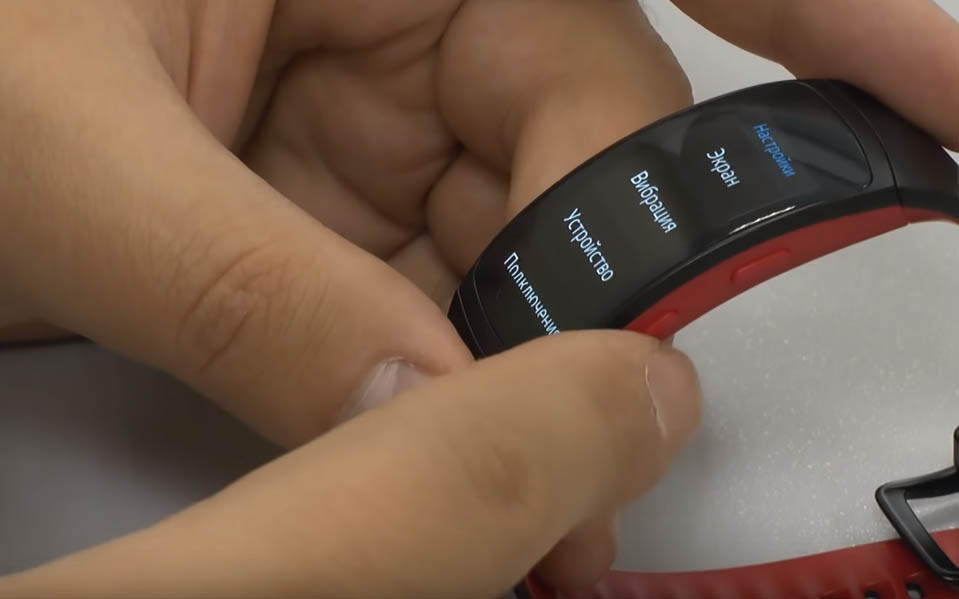
Если вы запутались в многочисленных настройках фитнес-браслета Samsung Gear Fit 2 или модели Fit 2 Pro, осваивайте функции постепенно. Многие из них по началу не будут вам нужны для выполнения измерений, запуска тренировок или просмотра уведомлений. Со временем можно освоить и дополнительные настройки и поставить новые виджеты, которые расширят возможности умного гаджета.
Samsung Gear Fit 2 – это новая версия гибрида смарт-часов и фитнес-трекера. Девайс оснащен изогнутым экраном, но, в отличие от прошлой модели, обладает большим количеством важных и интересных функций.
Материалы и эргономика

Основание устройства из пластика, а поверхность с экраном покрыта надежным стеклом. По краям у корпуса есть углубления для более плотной фиксации трекера из силикона. Браслет полностью монолитный.
Олеофобное покрытие качественное, поэтому палец пользователя без проблем скользит по поверхности. Качество используемого стекла на достаточно высоком уровне, поэтому ему не грозит быстрое возникновение царапин.
Ремешок девайса приятный на ощупь и мягкий. За счет малых размеров корпуса гаджет отлично сидит на руке и не доставляет какого-либо дискомфорта. Для надежной фиксации ремешка здесь есть специальная кнопка-застежка.
Нельзя также не вспомнить вибромотор, который установлен в девайсе. Вибрация порадует каждого, она намного сильнее, нежели у конкурентов, потому можно совсем не бояться проспать будильник.
Уведомления

Данный гаджет умеет дублировать практически все извещения со смартфона пользователя. Это может быть напоминание из ВКонтакте, электронная почта, СМС, уведомление из WhatsApp. Таким образом, можно без проблем настроить прием извещений из различных программ, которые установлены на смартфоне.
Во входящих извещениях на девайсе будет отображаться значок программы, имя адресата, а также сам текст. Наибольший размер выводимого на дисплей текста составляет семьдесят символов. К сожалению, изображения и смайлики на экране не отображаются.
Помимо уведомлений этот гаджет умеет дублировать входящие на мобильные телефон вызовы. Однако надо понимать, что разговаривать через браслет, увы, не получится. Однако с помощью его можно отклонить вызов либо его перевести в режим Без звука.
Калории и дистанции
За подсчет пройденных шагов в гибриде смарт-часов и фитнес-трекера отвечают сразу два разных датчика: гироскоп и акселерометр. Они с этой задачей справляются просто отлично. В момент прогулки или бега устройство считает все пройденные шаги с большой точностью.
Дисплей
В настоящее время на рынке фитнес-трекеров отчетливо можно увидеть тенденцию к увеличению размера их экранов. Многие компании в этом году перешли через границу в один дюйм. Таким образом, если подобные дисплеи еще один год назад большинством считались достаточно крупными, то сейчас это вполне норма.
Благодаря всему перечисленному выше девайс обладает высокой четкостью картинки, а также яркостью и насыщенностью, благодаря которой его можно применять без дискомфорта даже на ярком солнце.
Датчики и водонепроницаемость
Обычный комплект датчиков у этого устройства представлен гироскопом, акселерометром, а также так называемым PPG-датчиком, который функционирует в зеленом спектре. Два первых датчика ответственны за полноценный анализ и учет всех передвижений пользователя, а последний – за точное измерение его пульса.
Девайс получил надежную защиту от различных внешних воздействий. Действует защита от пыли и влаги по классу IP68. А водонепроницаемость по стандарту WR50 позволяет модели достаточно долго находится в обычной воде без каких-либо последствий.
Полезные функции
Среди самых полезных возможностей и функций устройства можно отметить следующие:
Как подключить к телефону и настроить
Чтобы подключить Galaxy Fit 2 к смартфону потребуется специальная программа под названием Galaxy Wearable. Ее нужно скачать из Galaxy Store, Play Маркет либо App Store. Из магазина Galaxy Store можно еще скачать приложение под названием Samsung Gear Fit Manager. Если у пользователя смартфон не Samsung, то помимо Galaxy Wearable потребоваться могут некоторые дополнительные программы и расширения.

Далее нужно найти Galaxy Wearable в описанных выше магазинах, скачать его, установить и активировать на смартфоне. При его открытии внизу будет гореть ссылка Начать. По ней следует кликнуть и найти в перечне доступных девайсов Samsung Galaxy Fit 2. Выберите ее либо в самом низу перечня нажмите на клавишу Моего устройства нет.
После этого программа запросит разрешение на быстрое подключение Блютус, на доступ к пользовательским файлам, всем контактам и местоположению, а также некоторым другим сведениям. Необходимо дать все разрешения и следовать официальной инструкции на браслете и смартфоне. В различных версиях приложения указания могут незначительно отличаться. Когда произойдет сопряжение смартфона и фитнес-трекера, появится инструкция по правильной работе с часами. Желательно ее изучить, чтобы было легче ориентироваться в девайсе.
Если гаджет не сможет подключиться к смартфону по технологии Блютус, они могут легко взаимодействовать по сети Wi-Fi. Для этого в Galaxy Wearable потребуется зайти в настройки и в поле Подключение Gear активировать кнопку Удаленное подключение.
Как подключить фитнес-браслет Samsung Gear Fit 2 Pro к телефону

Установка приложения Samsung Gear
Чтобы подключить устройство Gear к мобильному устройству, установите на мобильном устройстве приложение Samsung Gear. В зависимости от мобильного устройства приложение Samsung Gear можно загрузить из следующих источников:
✓ Устройства Samsung Android: Galaxy Apps, Play Маркет
✓ Другие устройства Android: Play Маркет
Подключение Gear к мобильному устройству по Bluetooth
✓ Включите Samsung Gear Fit 2 Pro.
✓ Выберите нужный язык и коснитесь Далее. Появится экран загрузки и установки приложения Samsung Gear.
✓ Запустите на смартфоне приложение Samsung Gear.
✓ Выберите пункт НАЧАТЬ ЗНАКОМСТВО.
✓ Выберите тип устройства Gear на экране. Если нужный тип устройства Gear отсутствует, выберите пункт МОЕГО УСТРОЙСТВА НЕТ.
✓ Выберите пункт ВКЛ, когда появится окно с запросом на включение Bluetooth.
✓ Для установки подключения следуйте инструкциям на экране.
Когда подключение между устройствами будет установлено, на экране устройства Gear отобразится экранное руководство. Следуйте инструкциям на экране, чтобы ознакомиться с базовыми функциями устройства Gear.
Подключение Samsung Gear Fit 2 Pro к новому мобильному устройству
При подключении устройства Gear к другому мобильному устройству отобразится всплывающее окно с запросом на сброс настроек Gear. Обязательно сделайте резервные копии важных данных, сохраненных в памяти устройства Gear.
✓ На экране приложений устройства Gear выберите пункт Настройки → Подкл. к новому теле. Устройство Gear будет отключено от мобильного устройства. После сброса оно автоматически переключится в режим сопряжения по Bluetooth.
✓ На другом мобильном устройстве запустите приложение Samsung Gear, чтобы установить подключение к устройству Gear.
Если к нужному мобильному устройству уже подключено другое устройство Gear, ваше устройство Gear не сможет к нему подключиться. Отключите их друг от друга, чтобы подключить к мобильному устройству свое устройство Gear.
Удаленное подключение
Если подключение по Bluetooth недоступно, Samsung Gear Fit 2 Pro можно подключить к мобильному устройству с помощью функции удаленного подключения. После установки такого подключения на устройство Gear будут, как и прежде, поступать уведомления с мобильного устройства. На мобильном устройстве запустите приложение Samsung Gear и выберите пункт НАСТРОЙКИ → Подключение Gear, а затем коснитесь переключателя Удаленное подключение.
Как подключить фитнес-браслет Samsung Galaxy Fit e к телефону

Установка приложения Galaxy Wearable
Чтобы подключить фитнес-браслет Samsung Galaxy Fit e к мобильному устройству, установите на мобильном устройстве приложение Galaxy Wearable.
В зависимости от смартфона приложение Galaxy Wearable можно загрузить из следующих источников:
✓ Устройства на базе Android компании Samsung: Galaxy Store, Play Маркет
✓ Другие устройства Android: Play Маркет
Подключение Galaxy Fit e к мобильному устройству по Bluetooth
✓ Подключите фитнес-браслет Galaxy Fit e к зарядному устройству.
✓ Убедитесь, что на смартфоне функция Bluetooth включена.
✓ Откройте приложение Galaxy Wearable. При необходимости обновите приложение Galaxy Wearable до последней версии.
✓ Выберите пункт Начать знакомство.
✓ Выберите устройство на экране. Если нужное устройство отсутствует, выберите пункт Моего устройства нет.
✓ Для установки подключения следуйте инструкциям на экране.
После установления подключения на экране устройства Galaxy Fit появится циферблат.
Подключение Galaxy Fit e к новому мобильному устройству
Подключите устройство Galaxy Fit e к другим мобильным устройствам. К другим мобильным устройствам можно подключиться, если они не подключены к данному устройству Galaxy Fit e. При подключении Galaxy Fit e к новому мобильному устройству произойдет сброс устройства Galaxy Fit e.

✓ Откройте приложение Galaxy Wearable на мобильном устройстве.
✓ Коснитесь значка → Отключить.
✓ На новом мобильном устройстве откройте приложение Galaxy Wearable, чтобы установить подключение к устройству Galaxy Fit e.
Если к нужному мобильному устройству уже подключено другое устройство Galaxy Fit e, ваше устройство Galaxy Fit e не сможет к нему подключиться. Отключите мобильное устройство от другого устройства Galaxy Fit e, чтобы подключить его к данному устройству Galaxy Fit e.
Samsung представила несколько новых продуктов линейки Galaxy еще в августе. Среди этих продуктов был и фитнес-браслет Fit второго поколения.

Кроме браслетов, у Samsung есть целая россыпь smart-часов, которые довольно популярны среди потребителей, поэтому создается впечатление, что после окончания выпуска браслетов серии Gear сегмент фитнес-браслетов остается для компании побочным, просто чтобы занять долю в нише, в которой вольготно себя чувствуют китайские компании.
Первое поколение браслетов Galaxy Fit и Fit e оказалось не слишком успешным, если сравнивать их с популярностью браслетов Xiaomi и Huawei.
Посмотрим, как и чем отличается второе поколение и сможет ли оно стать значимым продуктом среди носимой электроники.
Технические характеристики
Сеть
Экран
Датчики
- Акселерометр, гироскопический датчик, оптический датчик сердечного ритма
Физические характеристики
- Размеры (В x Ш x Г): 46.6 x 18.6 x 11.1 мм
- Вес: 21 г
- Цвет: красный
- Защита: 5ATM
- Водонепроницаемость: до 50 м с сертификацией 5ATM
Тип уведомлений:
Совместимость
Операционная система
Память
- Объем ОЗУ: 2 MБ
- Встроенная память: 32 MБ
Аккумулятор
- Стандартная емкость аккумулятора: 159 мАч
- Использование в обычном режиме: до 15 дней
- Максимальное время использования: до 21 дня
Стоимость
Любопытно, что во втором поколении компания ограничилась одной версией браслета, поэтому версии 2е в этом году нет. Тем удивительней выглядит цена второго поколения, которая оказалась ниже, чем можно было предполагать. Но обо всем по прядку.
Упаковка и комплектация
Устройство вышло раньше запущенного Apple тренда по опустошению кошельков своих поклонников борьбы с глобальным потеплением, поэтому внутри традиционной для аксессуаров Samsung коробки из плотного белого картона, кроме самого браслета и пары сопроводительных бумаг, можно найти зарядный кредл, который подозрительно напоминает кредл из комплекта браслетов Honor Band. Он не магнитный. Жаль, с магнитами было бы удобнее.



Инструкцию мы по старой доброй российской традиции читать не будем и при изучении устройства воспользуемся самым точным методом – методом научного тыка. А больше ничего интересного в коробке не нашлось, поэтому переходим к изучению самого устройства.
Внешний вид и материалы
В части дизайна без откровений. Да и какие откровения могут быть в дизайне небольшой капсулы с ремешком? В итоге внешне Fit 2 получился, если можно так сказать, классическим спортивным браслетом с плавными формами.
Основную часть передней поверхности капсулы занимает защитное стекло, под которым расположен Amoled-дисплей размером 1.1 дюйма и разрешением 126 x 294 точек.
Под дисплеем находится сенсорная кнопка, обозначение которой нанесено с внутренней стороны закаленного стекла (а это именно стекло, а не пластик). Однако обозначение настолько нечеткое и еле видное, что первое время постоянно напрягаешь глаза в попытке его увидеть.

Потом, конечно, перестаешь обращать на это внимание и просто тапаешь в область под экраном, но все равно немного напрягает. Что мешало либо сделать обозначение сенсорной области контрастнее, видимым не только на ярком свету, либо, если хотели сохранить эффект монолитности передней поверхности, убрать обозначение совсем? Непонятны эти полумеры.
С обратной стороны – традиционное окошко датчиков и два пятачка контактов для зарядки браслета.

На боковых гранях в нижней части есть два выреза для крепления кредла, и этот дизайнерский изыск мне откровенно непонятен. Что мешало сделать лапки кредла чуть выше и тем самым обойтись без этих вырезов, которые немного портят внешний вид и общий облик устройства – взгляд невольно цепляется за них и заставляет рассматривать устройство.

С другой стороны, благодаря этим вырезам для зарядки капсулу не нужно доставать из ремешка, а значит, ремешок не разболтается со временем и прослужит дольше.
Ремешок
Применяется проверенное временем решение с креплением капсулы внутри ремешка, который как бы обнимает капсулу. Точно такой же принцип используется в знакомом многим браслете Xiaomi серии MiBand. Однако, благодаря более широким краям и сильно выступающим кромкам, капсула держится надежно, и случайно ее потерять вряд ли выйдет. Как бы я ни изгибал руку, капсула не выпадает. Надежно.
Обращает на себя внимание и замысловатой формы застежка ремешка. Край ремешка продевается в скобу, внутри которой крепится расположенным там штырем, а сам конец ремешка ныряет внутрь, что также исключает случайное расстегивание.


Сам ремешок плотный, достаточно жесткий. На мой вкус, можно было бы и помягче – лучше сидел бы на запястье.
Дисплей
Дисплей производит приятное впечатление. Используется матрица SuperAmoled, благодаря чему картинка получается сочной, яркой и контрастной. А еще при взгляде на дисплей практически не видны его очертания, что выглядит презентабельно.
Плотность точек также достаточная для того, чтобы шрифты не выглядели рыхлыми.
Сенсор отзывчивый. Ложных срабатываний, равно как и пропуска нажатий, за время тестирования не замечено.
Управление и меню
Управление браслетом реализовано с помощью сенсорного экрана и сенсорной области под экраном.
Тап на сенсорной области активирует дисплей, а свайпы по экрану в разных направлениях позволяют перемещаться по меню и подтверждать выбор.
Интерфейс Galaxy Fit 2 мало чем отличается от предыдущей версии браслета. Меню представлено несколькими экранами: свайп влево от главного экрана открывает экран уведомлений. Свайп вправо открывает другие виджеты, среди которых управление музыкой, погода, фиксация потребления жидкости, статистика количества шагов и расстояния. Свайп вниз открывает шторку быстрого доступа к быстрым функциям (настройка яркости, режим «Не беспокоить», поиск телефона, блокировка сенсорного экрана, включение режима «Не беспокоить»).

Виджеты можно настраивать в приложении-компаньоне, добавляя и удаляя.

Кроме традиционных спортивных и статистических виджетов, добавили интересные, так сказать, в духе времени и на злобу дня, среди которых выделяется мытье рук. Актуально но бесполезно. Скорее для привлечения внимания.

Некоторые из виджетов содержат расширенную информацию, доступ к которой возможен свайпом вверх по открытому виджету.
В целом, меню организовано довольно удобно и не требует длительного привыкания. Единственное, что хотелось бы изменить, это сделать доступ к уведомлениям свайпом снизу вверх, а не влево (так просто привычнее и логичнее).
Циферблаты
Очень спорный пункт. По сравнению с предыдущим поколением количество циферблатов возросло. Теперь тут 13 вариантов, настраивая которые, можно получить 76 модификаций против 5 вариантов и 25 модификаций в предыдущем поколении. С одной стороны, немало, если бы не одно «но» – все варианты оформления довольно однообразные. А вот что на самом деле расстраивает и существенно ограничивает простор для творчества, так это отсутствие возможности устанавливать сторонние циферблаты.
Браслет также не поддерживает AOD-режим (Always On Display — постоянно включенный экран).
И как раз отсутствие возможности загружать оформления циферблатов видится одним из главных недостатков устройства.
Смена циферблатов осуществляется через программу-компаньон Galaxy Wearable. В этой же программе выполняются и многие другие настройки устройства. Если у вас смартфон не Samsung, необходимо будет установить дополнительный плагин для браслета.
Физические показатели
С точки зрения функций учета показателей организма, таких как контроль сна, никаких откровений – браслет фиксирует сон и разбивает его на фазы. Это привычно и по другим браслетам бренда. Например, по первому поколению Fit обзор которого можно почитать тут.

Нет тут и умного будильника, а значит, ни о каком пробуждении в той или иной фазе сна говорить не приходится. Только точное время.
С точки зрения точности подсчета пройденного расстояния и количества шагов, никаких проблем нет. Браслет довольно точно считает шаги даже при поездках в автомобиле. По этому параметру он не хуже других подобных решений на рынке. При сравнении, например, с часами Huawei Watch GT2 или с MiBand 4 особых расхождений не замечено. Насчет пульса картина даже лучше, несмотря на меньший размер датчиков, браслет точно считает количество сердечных сокращений. Кроме этого, текущий пульс можно выводить на главный экран и наблюдать за динамикой в режиме реального времени.
При превышении порогов пульса браслет умеет предупреждать об этом. А вот о резком снижении пульса предупреждений нет.
А еще Galaxy Fit 2 умеет синхронизировать данные об активности с приложением Samsung Health, и это можно считать преимуществом, так как на сегодняшний день приложение Samsung Health — это одна из самых интересных и функциональных программ среди подобных.
Кроме простого учета физических параметров организма, браслет умеет автоматически определять тип активности и запускать тот или иной вид тренировок. На самом деле, с точки зрения фиксируемых данных, различные типы тренировок практически не отличаются друг от друга.
Во время тренировок можно управлять воспроизведением музыки, а вот работать с уведомлениями не выйдет – необходимо будет останавливать тренировку, что не очень удобно.
Вообще, создается ощущение, что все продвинутые спортивные функции производитель оставляет для своих smart-часов, избегая внутренней конкуренции между своими продуктами. Хочешь недорогое устройство как входной билет в экосистему – покупай браслет. Хочешь расширенные возможности – покупай устройство подороже. Логично, но от этого не менее обидно.
Уведомления
Как уже было сказано, виджет уведомлений доступен слева от главного экрана (изменить расположение не выйдет). Свайпнув, вы получаете доступ к списку текстовых уведомлений и возможности прочитать их, удалить прочитанные или все сразу.
При поступлении текстового уведомления от приложений на экране браслета отображается иконка уведомления и предложение удалить текст уведомления. Тапнув на иконку мы получаем доступ к тексту уведомления.

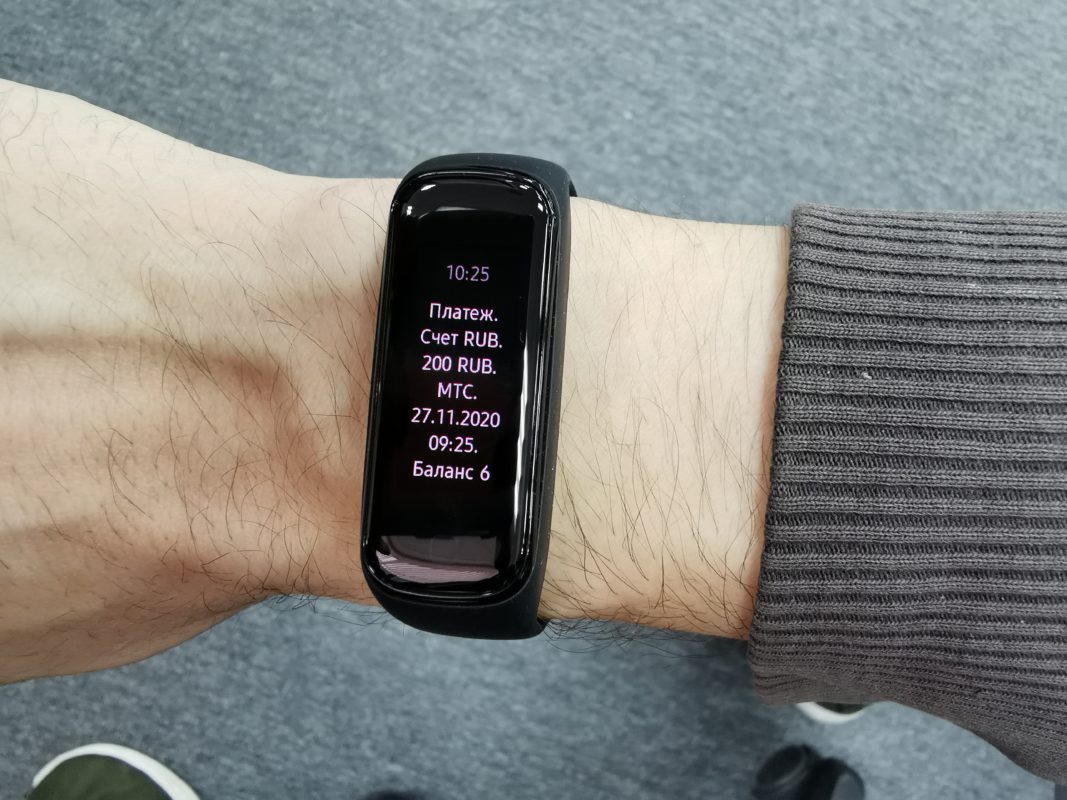
Реализация уведомлений имеет другие свои особенности. Обычно, если в тексте появляется слово «однако», вряд ли дальше будет сказано что-то хорошее. Так и есть. SMS-уведомления и уведомления из мессенджеров выводятся несколькими экранами. Сначала мы видим, от какого приложения пришло уведомление, и эта информация сгруппирована не очень грамотно, из-за чего занимает почти весь экран. После этого идет информация об отправителе. И только потом сам текст уведомления. В результате, чтобы прочесть уведомление, необходимо листать вниз, а из-за нечеткого разделения блоков информации визуально не очень комфортно читать. В конце текста уведомления вам предлагается меню быстрого ответа по шаблонам. которые можно отредактировать в программе-компаньоне.

Если текст оказывается длиннее 50 символов, из-за перегруженности служебной информацией уведомления выглядят очень нагроможденными и запутанным.

В итоге самая главная функция оказывается неудобной и практически бесполезной. Да и сам свайп вправо для доступа к уведомлениям выглядит не таким удобным, как, например, свайп снизу вверх у конкурентов, например, у Honor Band 6, который сейчас тоже у меня на руках и активно тестируется.
Кроме текстовых уведомлений, браслет умеет отображать информацию о входящих звонках. Отображается не только имя звонящего, но и его номер. На первый взгляд, странная реализация. Ведь если контакт записан в телефонной книге, то достаточно отображения его имени. Но на самом деле, это очень удобно, так как если у вас записано несколько номеров звонящего, вы сразу увидите, с какого именно номера вам звонит ваш контакт.
К сожалению, ответить на звонок нельзя. Можно только выключить звук уведомления.
Автономность
При постоянно включенном мониторинге пульса браслет живет около 10 дней. Если отключить мониторинг, то браслет продержится около 14 дней. Но это в случае, если у вас отключена активация экрана поворотом запястья. При включенной активации поворотом время работы сокращается примерно на два-три дня. Ни о каких 20 днях из рекламы речи не идёт.
Но все равно, по сравнению с предыдущим поколением огромный прогресс. Учитывая, что для многих автономность такого рода гаджетов – краеугольный камень выбора, можно только похвалить производителя за такой прогресс в этом параметре.
Впечатления и выводы
В итоге браслет произвел смешанные впечатления. При официальной стоимости в 3 500 руб. он однозначно понравился по дизайну и по материалам. Также порадовали время работы и тесная интеграция с приложением Samsung Healh. Однако есть несколько «но». Первое – это реализация уведомлений, которые для определенного процента потенциальных пользователей. Они реализованы неудобно.
Второе, и не менее важное для избалованных пользователей, ограниченное количество циферблатов и отсутствие возможности загружать свои.
Есть риск, что эти минусы уже стали причиной низких продаж устройства. Косвенным доказательством этого является практически полное отсутствие обсуждения его в сети. С момента выхода в продажу устройство не генерирует сравнений, дебатов и обмена мнений, в отличие от конкурентов, в число которых можно смело записывать как линейку браслетов Mi Band от Xiaomi, так и линейку браслетов Honor Band и Huawei Band.
Читайте также:


